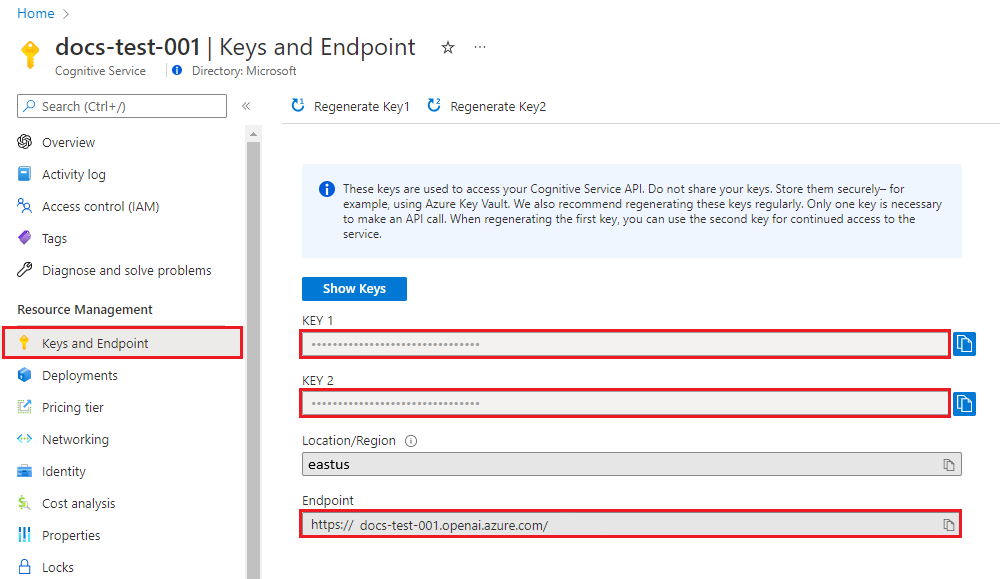Rövid útmutató: Képek létrehozása az Azure OpenAI Szolgáltatással
Feljegyzés
A képgenerálási API létrehoz egy képet egy szöveges parancssorból. Nem szerkessze a meglévő képeket, és nem hoz létre változatokat.
Ezzel az útmutatóval megkezdheti a rendszerképek létrehozásának megkezdését az Azure OpenAI-val a böngészőben.
Előfeltételek
- Azure-előfizetés. Hozzon létre egyet ingyen.
- Hozzáférés a DALL-E-hez a kívánt Azure-előfizetésben.
- A ,
AustraliaEastvagySwedenCentralrégióbanEastUSlétrehozott Azure OpenAI-erőforrás. - Ezután üzembe kell helyeznie egy
dalle3modellt az Azure-erőforrással. További információ: Erőforrás létrehozása és modell üzembe helyezése az Azure OpenAI használatával.
Feljegyzés
Jelenleg be kell küldenie egy alkalmazást az Azure OpenAI szolgáltatás eléréséhez. A hozzáférés kérelmezéséhez töltse ki ezt az űrlapot. Ha segítségre van szüksége, nyisson meg egy problémát ezen az adattáron, és lépjen kapcsolatba a Microsofttal.
Ugrás az Azure OpenAI Studióra
Keresse meg az Azure OpenAI Studiót , és jelentkezzen be az Azure OpenAI-erőforráshoz társított hitelesítő adatokkal. A bejelentkezési munkafolyamat során vagy után válassza ki a megfelelő könyvtárat, Azure-előfizetést és Azure OpenAI-erőforrást.
Az Azure OpenAI Studio kezdőlapján válassza a DALL· Az e-játszótér (előzetes verzió) a képgenerálási API-k használatához. Válassza a Lap tetején található Beállítások lehetőséget , és győződjön meg arról, hogy az Üzembe helyezés legördülő menüben a DALL-E 3 központi telepítése van kiválasztva.
Képgenerálás kipróbálása
Az Azure OpenAI képességeinek felfedezése kód nélküli megközelítéssel a DALL használatával. E játszótér (előzetes verzió). Írja be a kép parancssorát a szövegmezőbe, és válassza a Létrehozás lehetőséget. Amikor az AI által létrehozott rendszerkép készen áll, megjelenik az oldalon.
Feljegyzés
A képgenerálási API-k con sátormód ration szűrővel érhetők el. Ha az Azure OpenAI káros tartalomként ismeri fel a kérést, nem ad vissza létrehozott rendszerképet. További információ: Tartalomszűrés.
A DALL-ben · Az e-játszótér (előzetes verzió) a Beállítások szerint előre kitöltött Python- és cURL-kódmintákat is megtekintheti. Válassza a Kód megtekintése a lap tetején lehetőséget. Ezzel a kóddal olyan alkalmazást írhat, amely ugyanazt a feladatot hajtja végre.
Az erőforrások eltávolítása
Ha törölni és eltávolítani szeretne egy Azure OpenAI-erőforrást, törölheti az erőforrást vagy az erőforráscsoportot. Az erőforráscsoport törlése a hozzá társított egyéb erőforrásokat is törli.
Következő lépések
- A DALL-E útmutatóval részletesebben megismerheti a képgenerálási API-kat.
- Próbáljon ki példákat az Azure OpenAI-minták GitHub-adattárában.
- Az API-referencia megtekintése
Ezzel az útmutatóval megkezdheti az Azure OpenAI Service rendszerképgenerálási REST API-k meghívását a Python használatával.
Előfeltételek
- Azure-előfizetés. Hozzon létre egyet ingyen.
- Hozzáférés a DALL-E-hez a kívánt Azure-előfizetésben. Ezen szolgáltatáshoz jelenleg csak alkalmazás útján kapható hozzáférés. Az Azure OpenAI-hoz való hozzáférésre a következő https://aka.ms/oai/accessűrlap kitöltésével jelentkezhet: . A meglévő Azure OpenAI-ügyfeleknek újra ki kell tölteniük az űrlapot a DALL-E eléréséhez. Ha probléma merül fel, nyisson meg egy hibát az adattárban, és lépjen velünk kapcsolatba.
- Python 3.8 vagy újabb verzió.
- A következő Python-kódtárak vannak telepítve:
os,requests,json. - A ,
AustraliaEastvagySwedenCentralrégióbanEastUSlétrehozott Azure OpenAI-erőforrás. - Ezután üzembe kell helyeznie egy
dalle3modellt az Azure-erőforrással. További információ: Erőforrás létrehozása és modell üzembe helyezése az Azure OpenAI használatával.
Feljegyzés
Jelenleg be kell küldenie egy alkalmazást az Azure OpenAI szolgáltatás eléréséhez. A hozzáférés kérelmezéséhez töltse ki az űrlapot a következő címen https://aka.ms/oai/access: . Ha segítségre van szüksége, nyisson meg egy problémát ezen az adattáron, és lépjen kapcsolatba a Microsofttal.
Beállítás
Kulcs és végpont lekérése
Az Azure OpenAI API-k sikeres meghívásához az alábbi információkra van szüksége az Azure OpenAI-erőforrásról:
| Változó | Név szerint | Érték |
|---|---|---|
| Végpont | api_base |
A végpont értéke az erőforrás kulcsai és végpontja alatt található az Azure Portalon. Másik lehetőségként az értéket az Azure OpenAI Studio>Demókörnyezet>Kódnézet részen is megtalálhatja. Példavégpont: https://docs-test-001.openai.azure.com/. |
| Kulcs | api_key |
A kulcsérték az erőforrás kulcsai és végpontja alatt is található az Azure Portalon. Az Azure két kulcsot hoz létre az erőforráshoz. Bármelyik értéket használhatja. |
Nyissa meg az erőforrást az Azure Portalon. A navigációs panelen válassza a Kulcsok és végpont lehetőséget az Erőforrás-kezelés területen. Másolja ki a végpont értékét és a hozzáférési kulcs értékét. Használhatja a KEY 1 vagy a KEY 2 értéket. A két kulcs mindig lehetővé teszi a kulcsok biztonságos elforgatását és újragenerálását anélkül, hogy szolgáltatáskimaradást okoz.
Környezeti változók
Állandó környezeti változók létrehozása és hozzárendelése a kulcshoz és a végponthoz.
setx AZURE_OPENAI_API_KEY "REPLACE_WITH_YOUR_KEY_VALUE_HERE"
setx AZURE_OPENAI_ENDPOINT "REPLACE_WITH_YOUR_ENDPOINT_HERE"
Új Python-alkalmazás létrehozása
Hozzon létre egy quickstart.py nevű új Python-fájlt. Nyissa meg az új fájlt az előnyben részesített szerkesztőben vagy IDE-ben.
Cserélje le a quickstart.py tartalmát a következő kódra. Módosítsa a kívánt szöveg értékét
prompt.Az URL-címben a DALL-E 3 modell üzembe helyezésekor választott üzembe helyezési nevet is le kell cserélnie
<dalle3>. A modell nevének megadása hibaüzenetet eredményez, kivéve, ha az alapul szolgáló modell nevével azonos központi telepítési nevet választott. Ha hibát tapasztal, ellenőrizze, hogy nincs-e duplája a végpont és/openai/deploymentsa/végpont közötti elkülönítésnél.import requests import time import os api_base = os.environ['AZURE_OPENAI_ENDPOINT'] # Enter your endpoint here api_key = os.environ['AZURE_OPENAI_API_KEY'] # Enter your API key here api_version = '2024-02-01' url = f"{api_base}/openai/deployments/<dalle3>/images/generations?api-version={api_version}" headers= { "api-key": api_key, "Content-Type": "application/json" } body = { # Enter your prompt text here "prompt": "A multi-colored umbrella on the beach, disposable camera", "size": "1024x1024", # supported values are “1792x1024”, “1024x1024” and “1024x1792” "n": 1, #The number of images to generate. Only n=1 is supported for DALL-E 3. "quality": "hd", # Options are “hd” and “standard”; defaults to standard "style": "vivid" # Options are “natural” and “vivid”; defaults to “vivid” } submission = requests.post(url, headers=headers, json=body) image_url = submission.json()['data'][0]['url'] print(image_url)A szkript szinkron képgenerálási API-hívást indít.
Fontos
Ne felejtse el eltávolítani a kulcsot a kódból, amikor elkészült, és soha ne tegye közzé nyilvánosan. Éles környezetben használjon biztonságos módot a hitelesítő adatok tárolására és elérésére. További információ: Azure Key Vault.
Futtassa az alkalmazást a
pythonkövetkező paranccsal:python quickstart.pyVárjon néhány percet, hogy megkapja a választ.
Hozam
A sikeres képgenerálási API-hívás kimenete az alábbi példához hasonlóan néz ki. A url mező egy URL-címet tartalmaz, ahová letöltheti a létrehozott lemezképet. Az URL-cím 24 órán át aktív marad.
{
"created": 1698116662,
"data": [
{
"url": "<URL_to_generated_image>",
"revised_prompt": "<prompt_that_was_used>"
}
]
}
A képgenerálási API-k con sátormód ration szűrővel érhetők el. Ha a szolgáltatás a kérést káros tartalomként ismeri fel, nem hoz létre képet. További információ: Tartalomszűrés. A hibákra adott példákért tekintse meg a DALL-E útmutatóját.
A rendszer a művelet állapotát Failed adja vissza, és az error.code üzenet értéke a következőre contentFiltervan állítva: . Példa:
{
"created": 1698435368,
"error":
{
"code": "contentFilter",
"message": "Your task failed as a result of our safety system."
}
}
Előfordulhat, hogy maga a létrehozott rendszerkép is szűrve van. Ebben az esetben a hibaüzenet a következőre Generated image was filtered as a result of our safety system.van állítva: . Példa:
{
"created": 1698435368,
"error":
{
"code": "contentFilter",
"message": "Generated image was filtered as a result of our safety system."
}
}
Az erőforrások eltávolítása
Ha törölni és eltávolítani szeretne egy Azure OpenAI-erőforrást, törölheti az erőforrást vagy az erőforráscsoportot. Az erőforráscsoport törlése a hozzá társított egyéb erőforrásokat is törli.
Következő lépések
- A DALL-E útmutatóval részletesebben megismerheti a képgenerálási API-kat.
- Próbáljon ki példákat az Azure OpenAI-minták GitHub-adattárában.
- Az API-referencia megtekintése
Ez az útmutató a Pythonhoz készült Azure OpenAI SDK-val való képek létrehozásának megkezdéséhez használható.
Kódtár forráskódcsomag-mintái | |
Előfeltételek
- Azure-előfizetés. Hozzon létre egyet ingyen.
- Hozzáférés a DALL-E-hez a kívánt Azure-előfizetésben. Az Azure OpenAI szolgáltatáshoz való hozzáférésre az űrlap kitöltésével jelentkezhet a következő címen https://aka.ms/oai/access: .
- Python 3.8 vagy újabb verzió.
- A ,
AustraliaEastvagySwedenCentralrégióbanEastUSlétrehozott Azure OpenAI-erőforrás. - Ezután üzembe kell helyeznie egy
dalle3modellt az Azure-erőforrással. További információ: Erőforrás létrehozása és modell üzembe helyezése az Azure OpenAI használatával.
Feljegyzés
Jelenleg be kell küldenie egy alkalmazást az Azure OpenAI szolgáltatás eléréséhez. A hozzáférés kérelmezéséhez töltse ki az űrlapot a következő címen https://aka.ms/oai/access: . Ha segítségre van szüksége, nyisson meg egy problémát ezen az adattáron, és lépjen kapcsolatba a Microsofttal.
Beállítás
Kulcs és végpont lekérése
Az Azure OpenAI API-k sikeres meghívásához az alábbi információkra van szüksége az Azure OpenAI-erőforrásról:
| Változó | Név szerint | Érték |
|---|---|---|
| Végpont | api_base |
A végpont értéke az erőforrás kulcsai és végpontja alatt található az Azure Portalon. Másik lehetőségként az értéket az Azure OpenAI Studio>Demókörnyezet>Kódnézet részen is megtalálhatja. Példavégpont: https://docs-test-001.openai.azure.com/. |
| Kulcs | api_key |
A kulcsérték az erőforrás kulcsai és végpontja alatt is található az Azure Portalon. Az Azure két kulcsot hoz létre az erőforráshoz. Bármelyik értéket használhatja. |
Nyissa meg az erőforrást az Azure Portalon. A navigációs panelen válassza a Kulcsok és végpont lehetőséget az Erőforrás-kezelés területen. Másolja ki a végpont értékét és a hozzáférési kulcs értékét. Használhatja a KEY 1 vagy a KEY 2 értéket. A két kulcs mindig lehetővé teszi a kulcsok biztonságos elforgatását és újragenerálását anélkül, hogy szolgáltatáskimaradást okoz.
Állandó környezeti változók létrehozása és hozzárendelése a kulcshoz és a végponthoz.
Környezeti változók
Állandó környezeti változók létrehozása és hozzárendelése a kulcshoz és a végponthoz.
setx AZURE_OPENAI_API_KEY "REPLACE_WITH_YOUR_KEY_VALUE_HERE"
setx AZURE_OPENAI_ENDPOINT "REPLACE_WITH_YOUR_ENDPOINT_HERE"
A Python SDK telepítése
Nyisson meg egy parancssort, és keresse meg a projektmappát. Telepítse az OpenAI Python SDK-t a következő paranccsal:
pip install openai
Telepítse a következő kódtárakat is:
pip install requests
pip install pillow
Képek létrehozása a DALL-E használatával
Hozzon létre egy új Python-fájlt, quickstart.py. Nyissa meg a kívánt szerkesztőben vagy IDE-ben.
Cserélje le a quickstart.py tartalmát a következő kódra.
from openai import AzureOpenAI
import os
import requests
from PIL import Image
import json
client = AzureOpenAI(
api_version="2024-02-01",
api_key=os.environ["AZURE_OPENAI_API_KEY"],
azure_endpoint=os.environ['AZURE_OPENAI_ENDPOINT']
)
result = client.images.generate(
model="dalle3", # the name of your DALL-E 3 deployment
prompt="a close-up of a bear walking throughthe forest",
n=1
)
json_response = json.loads(result.model_dump_json())
# Set the directory for the stored image
image_dir = os.path.join(os.curdir, 'images')
# If the directory doesn't exist, create it
if not os.path.isdir(image_dir):
os.mkdir(image_dir)
# Initialize the image path (note the filetype should be png)
image_path = os.path.join(image_dir, 'generated_image.png')
# Retrieve the generated image
image_url = json_response["data"][0]["url"] # extract image URL from response
generated_image = requests.get(image_url).content # download the image
with open(image_path, "wb") as image_file:
image_file.write(generated_image)
# Display the image in the default image viewer
image = Image.open(image_path)
image.show()
- Adja meg a végpont URL-címét és kulcsát a megfelelő mezőkben.
- Módosítsa a kívánt szöveg értékét
prompt. - Módosítsa az érték értékét
modelaz üzembe helyezett DALL-E 3 modell nevére.
Fontos
Ne felejtse el eltávolítani a kulcsot a kódból, amikor elkészült, és soha ne tegye közzé nyilvánosan. Éles környezetben használjon biztonságos módot a hitelesítő adatok tárolására és elérésére. További információ: Azure Key Vault.
Futtassa az alkalmazást a python következő paranccsal:
python quickstart.py
Várjon néhány percet, hogy megkapja a választ.
Hozam
Az Azure OpenAI a kimeneti lemezképet a megadott könyvtárban lévő generated_image.png fájlban tárolja. A szkript az alapértelmezett képmegjelenítőben is megjeleníti a képet.
A képgenerálási API-k con sátormód ration szűrővel érhetők el. Ha a szolgáltatás a kérést káros tartalomként ismeri fel, nem hoz létre képet. További információ: Tartalomszűrés.
Az erőforrások eltávolítása
Ha törölni és eltávolítani szeretne egy Azure OpenAI-erőforrást, törölheti az erőforrást vagy az erőforráscsoportot. Az erőforráscsoport törlése a hozzá társított egyéb erőforrásokat is törli.
Következő lépések
- A DALL-E útmutatóval részletesebben megismerheti a képgenerálási API-kat.
- Próbáljon ki példákat az Azure OpenAI-minták GitHub-adattárában.
- Az API-referencia megtekintése
Ez az útmutató az Azure OpenAI SDK for C# rendszerképeinek létrehozásának megkezdéséhez használható.
Kódtár forráskódcsomagja (NuGet) | -minták |
Előfeltételek
- Azure-előfizetés – Ingyenes létrehozás
- Hozzáférés az Azure OpenAI szolgáltatáshoz a kívánt Azure-előfizetésben. Ezen szolgáltatáshoz jelenleg csak alkalmazás útján kapható hozzáférés. Az Azure OpenAI szolgáltatáshoz való hozzáférésre az űrlap kitöltésével jelentkezhet a következő címen https://aka.ms/oai/access: .
- A .NET 7 SDK
- Az USA keleti régiójában létrehozott Azure OpenAI-erőforrás. További információ: Erőforrás létrehozása és modell üzembe helyezése az Azure OpenAI használatával.
Feljegyzés
Jelenleg be kell küldenie egy alkalmazást az Azure OpenAI szolgáltatás eléréséhez. A hozzáférés kérelmezéséhez töltse ki az űrlapot a következő címen https://aka.ms/oai/access: . Ha segítségre van szüksége, nyisson meg egy problémát ezen az adattáron, és lépjen kapcsolatba a Microsofttal.
Beállítás
Kulcs és végpont lekérése
Az Azure OpenAI-ra való sikeres híváshoz egy végpontra és egy kulcsra van szükség.
| Változó neve | Érték |
|---|---|
ENDPOINT |
Ez az érték a Kulcsok és végpont szakaszban található meg, amikor megvizsgálja az erőforrást az Azure Portalon. Az értéket az Azure OpenAI Studio>Playground>Code nézetben is megtalálhatja. Példavégpont: https://docs-test-001.openai.azure.com/. |
API-KEY |
Ez az érték a Kulcsok és végpont szakaszban található meg, amikor megvizsgálja az erőforrást az Azure Portalon. A következők bármelyikét használhatja: KEY1 vagy KEY2. |
Nyissa meg az erőforrást az Azure Portalon. A Kulcsok > végpont szakasz az Erőforrás-kezelés szakaszban található. Másolja ki a végpontot és a hozzáférési kulcsot, mivel mindkettőre szüksége lesz az API-hívások hitelesítéséhez. A következők bármelyikét használhatja: KEY1 vagy KEY2. A két kulcs mindig lehetővé teszi a kulcsok biztonságos elforgatását és újragenerálását anélkül, hogy szolgáltatáskimaradást okoz.
Környezeti változók
Állandó környezeti változók létrehozása és hozzárendelése a kulcshoz és a végponthoz.
setx AZURE_OPENAI_API_KEY "REPLACE_WITH_YOUR_KEY_VALUE_HERE"
setx AZURE_OPENAI_ENDPOINT "REPLACE_WITH_YOUR_ENDPOINT_HERE"
Egy új .NET Core-alkalmazás létrehozása
Egy konzolablakban (például parancsmag, PowerShell vagy Bash) a dotnet new paranccsal hozzon létre egy új konzolalkalmazást a névvel azure-openai-quickstart. Ez a parancs létrehoz egy egyszerű "„Helló világ!” alkalmazás" projektet egyetlen C#-forrásfájllal: Program.cs.
dotnet new console -n azure-openai-quickstart
Módosítsa a könyvtárat az újonnan létrehozott alkalmazásmappára. Az alkalmazást a következőkkel hozhatja létre:
dotnet build
A buildkimenet nem tartalmazhat figyelmeztetést vagy hibát.
...
Build succeeded.
0 Warning(s)
0 Error(s)
...
Az OpenAI .NET SDK telepítése
Telepítse az ügyfélkódtárat a következőkkel:
dotnet add package Azure.AI.OpenAI --version 1.0.0-beta.6
Képek létrehozása a DALL-E használatával
Nyissa meg a program.cs fájlt a projektkönyvtárban, és cserélje le a tartalmat a következő kódra:
using Azure;
using Azure.AI.OpenAI;
using OpenAI.Images;
using static System.Environment;
string endpoint = GetEnvironmentVariable("AZURE_OPENAI_ENDPOINT");
string key = GetEnvironmentVariable("AZURE_OPENAI_API_KEY");
AzureOpenAIClient azureClient = new(
new Uri(endpoint),
new AzureKeyCredential(key));
// This must match the custom deployment name you chose for your model
ImageClient chatClient = azureClient.GetImageClient("dalle-3");
var imageGeneration = await chatClient.GenerateImageAsync(
"a happy monkey sitting in a tree, in watercolor",
new ImageGenerationOptions()
{
Size = GeneratedImageSize.W1024xH1024
}
);
Console.WriteLine(imageGeneration.Value.ImageUri);
Hozza létre és futtassa az alkalmazást az alkalmazáskönyvtárból az alábbi parancsokkal:
dotnet build
dotnet run
Hozam
A létrehozott kép URL-címe a konzolra lesz nyomtatva.
https://dalleproduse.blob.core.windows.net/private/images/b7ac5e55-f1f8-497a-8d0e-8f51446bf538/generated_00.png?se=2024-07-12T13%3A47%3A56Z&sig=Zri37iYVTVtc52qzTFBOqPgSHvXwEhcO86Smv2ojB%2FE%3D&ske=2024-07-17T12%3A15%3A44Z&skoid=09ba021e-c417-441c-b203-c81e5dcd7b7f&sks=b&skt=2024-07-10T12%3A15%3A44Z&sktid=33e01921-4d64-4f8c-a055-5bdaffd5e33d&skv=2020-10-02&sp=r&spr=https&sr=b&sv=2020-10-02
Feljegyzés
A képgenerálási API-k con sátormód ration szűrővel érhetők el. Ha a szolgáltatás káros tartalomként ismeri fel a kérést, nem ad vissza létrehozott képet. További információkért tekintse meg a tartalomszűrő cikket.
Az erőforrások eltávolítása
Ha törölni és eltávolítani szeretne egy Azure OpenAI-erőforrást, törölheti az erőforrást. Az erőforrás törlése előtt törölnie kell az üzembe helyezett modelleket.
Következő lépések
- A DALL-E útmutatóval részletesebben megismerheti a képgenerálási API-kat.
- További példákért tekintse meg az Azure OpenAI-minták GitHub-adattárát.
Ezzel az útmutatóval megkezdheti a képek létrehozásának megkezdését a Java-hoz készült Azure OpenAI SDK-val.
Kódtár forráskódja – Összetevő (Maven) | Minták |
Előfeltételek
- Azure-előfizetés – Ingyenes létrehozás
- Hozzáférés az Azure OpenAI szolgáltatáshoz a kívánt Azure-előfizetésben. Ezen szolgáltatáshoz jelenleg csak alkalmazás útján kapható hozzáférés. Az Azure OpenAI szolgáltatáshoz való hozzáférésre az űrlap kitöltésével jelentkezhet a következő címen https://aka.ms/oai/access: .
- A Java Development Kit (JDK) aktuális verziója
- A Gradle buildelési eszköz vagy egy másik függőségkezelő.
- Az USA keleti régiójában létrehozott Azure OpenAI-erőforrás. További információ: Erőforrás létrehozása és modell üzembe helyezése az Azure OpenAI használatával.
Feljegyzés
Jelenleg be kell küldenie egy alkalmazást az Azure OpenAI szolgáltatás eléréséhez. A hozzáférés kérelmezéséhez töltse ki az űrlapot a következő címen https://aka.ms/oai/access: . Ha segítségre van szüksége, nyisson meg egy problémát ezen az adattáron, és lépjen kapcsolatba a Microsofttal.
Beállítás
Kulcs és végpont lekérése
Az Azure OpenAI-ra való sikeres híváshoz egy végpontra és egy kulcsra van szükség.
| Változó neve | Érték |
|---|---|
ENDPOINT |
Ez az érték a Kulcsok és végpont szakaszban található meg, amikor megvizsgálja az erőforrást az Azure Portalon. Az értéket az Azure OpenAI Studio>Playground>Code nézetben is megtalálhatja. Példavégpont: https://docs-test-001.openai.azure.com/. |
API-KEY |
Ez az érték a Kulcsok és végpont szakaszban található meg, amikor megvizsgálja az erőforrást az Azure Portalon. A következők bármelyikét használhatja: KEY1 vagy KEY2. |
Nyissa meg az erőforrást az Azure Portalon. A Kulcsok > végpont szakasz az Erőforrás-kezelés szakaszban található. Másolja ki a végpontot és a hozzáférési kulcsot, mivel mindkettőre szüksége lesz az API-hívások hitelesítéséhez. A következők bármelyikét használhatja: KEY1 vagy KEY2. A két kulcs mindig lehetővé teszi a kulcsok biztonságos elforgatását és újragenerálását anélkül, hogy szolgáltatáskimaradást okoz.
Környezeti változók
Állandó környezeti változók létrehozása és hozzárendelése a kulcshoz és a végponthoz.
setx AZURE_OPENAI_API_KEY "REPLACE_WITH_YOUR_KEY_VALUE_HERE"
setx AZURE_OPENAI_ENDPOINT "REPLACE_WITH_YOUR_ENDPOINT_HERE"
Új Java-alkalmazás létrehozása
Hozzon létre egy új Gradle-projektet.
Egy konzolablakban (pl. cmd, PowerShell vagy Bash) hozzon létre egy új mappát az alkalmazásnak, majd navigáljon oda.
mkdir myapp && cd myapp
Futtassa a gradle init parancsot a munkakönyvtárból. Ez a parancs alapvető buildfájlokat hoz létre a Gradle-hez, beleértve a build.gradle.kts fájlt, amelyet futásidőben használnak az alkalmazás létrehozásához és konfigurálásához.
gradle init --type basic
Amikor a rendszer kéri, hogy válasszon egy DSL-t, válassza a Kotlin lehetőséget.
A Java SDK telepítése
Ez a rövid útmutató a Gradle függőségkezelőt használja. A Maven Central-adattárban megtalálhatja a többi függőségkezelő ügyfélkódtárát és információit.
Keresse meg a build.gradle.kts fájlt, és nyissa meg a kívánt IDE- vagy szövegszerkesztővel. Ezután másolja a következő buildkonfigurációba. Ez a konfiguráció java-alkalmazásként definiálja a projektet, amelynek belépési pontja az OpenAIQuickstart osztály. Importálja az Azure AI Vision-kódtárat.
plugins {
java
application
}
application {
mainClass.set("OpenAIQuickstart")
}
repositories {
mavenCentral()
}
dependencies {
implementation(group = "com.azure", name = "azure-ai-openai", version = "1.0.0-beta.3")
implementation("org.slf4j:slf4j-simple:1.7.9")
}
Képek létrehozása a DALL-E használatával
Java-fájl létrehozása.
A munkakönyvtárban futtassa a következő parancsot a projekt forrásmappájának létrehozásához:
mkdir -p src/main/javaLépjen az új mappára, és hozzon létre egy OpenAIQuickstart.java nevű fájlt.
Nyissa meg OpenAIQuickstart.java az előnyben részesített szerkesztőben vagy IDE-ben, és illessze be az alábbi kódot.
import com.azure.ai.openai.OpenAIAsyncClient; import com.azure.ai.openai.OpenAIClientBuilder; import com.azure.ai.openai.models.ImageGenerationOptions; import com.azure.ai.openai.models.ImageLocation; import com.azure.core.credential.AzureKeyCredential; import com.azure.core.models.ResponseError; import java.util.concurrent.TimeUnit; /** * Sample demonstrates how to get the images for a given prompt. */ public class OpenAIQuickstart { /** * Runs the sample algorithm and demonstrates how to get the images for a given prompt. * * @param args Unused. Arguments to the program. */ public static void main(String[] args) throws InterruptedException { // Get key and endpoint from environment variables: String azureOpenaiKey = System.getenv("AZURE_OPENAI_API_KEY"); String endpoint = System.getenv("AZURE_OPENAI_ENDPOINT"); OpenAIAsyncClient client = new OpenAIClientBuilder() .endpoint(endpoint) .credential(new AzureKeyCredential(azureOpenaiKey)) .buildAsyncClient(); ImageGenerationOptions imageGenerationOptions = new ImageGenerationOptions( "A drawing of the Seattle skyline in the style of Van Gogh"); client.getImages(imageGenerationOptions).subscribe( images -> { for (ImageLocation imageLocation : images.getData()) { ResponseError error = imageLocation.getError(); if (error != null) { System.out.printf("Image generation operation failed. Error code: %s, error message: %s.%n", error.getCode(), error.getMessage()); } else { System.out.printf( "Image location URL that provides temporary access to download the generated image is %s.%n", imageLocation.getUrl()); } } }, error -> System.err.println("There was an error getting images." + error), () -> System.out.println("Completed getImages.")); // The .subscribe() creation and assignment is not a blocking call. For the purpose of this example, we sleep // the thread so the program does not end before the send operation is complete. Using .block() instead of // .subscribe() will turn this into a synchronous call. TimeUnit.SECONDS.sleep(10); } }Lépjen vissza a projekt gyökérmappájához, és hozza létre az alkalmazást a következőkkel:
gradle buildEzután futtassa a
gradle runkövetkező paranccsal:gradle run
Hozam
A létrehozott kép URL-címe a konzolra lesz nyomtatva.
Image location URL that provides temporary access to download the generated image is https://dalleproduse.blob.core.windows.net/private/images/d2ea917f-8802-4ad6-8ef6-3fb7a15c8482/generated_00.png?se=2023-08-25T23%3A11%3A28Z&sig=%2BKa5Mkb9U88DfvxoBpyAjamYRzwb7aVCEucM6XJC3wQ%3D&ske=2023-08-31T15%3A27%3A47Z&skoid=09ba021e-c417-441c-b203-c81e5dcd7b7f&sks=b&skt=2023-08-24T15%3A27%3A47Z&sktid=33e01921-4d64-4f8c-a055-5bdaffd5e33d&skv=2020-10-02&sp=r&spr=https&sr=b&sv=2020-10-02.
Completed getImages.
Feljegyzés
A képgenerálási API-k con sátormód ration szűrővel érhetők el. Ha a szolgáltatás káros tartalomként ismeri fel a kérést, nem ad vissza létrehozott képet. További információkért tekintse meg a tartalomszűrő cikket.
Az erőforrások eltávolítása
Ha törölni és eltávolítani szeretne egy Azure OpenAI-erőforrást, törölheti az erőforrást. Az erőforrás törlése előtt törölnie kell az üzembe helyezett modelleket.
Következő lépések
- A DALL-E útmutatóval részletesebben megismerheti a képgenerálási API-kat.
- További példákért tekintse meg az Azure OpenAI-minták GitHub-adattárát
Ezzel az útmutatóval megkezdheti a képek létrehozásának megkezdését a JavaScripthez készült Azure OpenAI SDK-val.
Kódtár forráskódcsomagja (npm) | Minták |
Előfeltételek
- Azure-előfizetés – Ingyenes létrehozás
- Hozzáférés az Azure OpenAI szolgáltatáshoz a kívánt Azure-előfizetésben. Ezen szolgáltatáshoz jelenleg csak alkalmazás útján kapható hozzáférés. Az Azure OpenAI szolgáltatáshoz való hozzáférésre az űrlap kitöltésével jelentkezhet a következő címen https://aka.ms/oai/access: .
- A Node.js LTS-verziói
- Az USA keleti régiójában létrehozott Azure OpenAI-erőforrás. További információ: Erőforrás létrehozása és modell üzembe helyezése az Azure OpenAI használatával.
Feljegyzés
Jelenleg be kell küldenie egy alkalmazást az Azure OpenAI szolgáltatás eléréséhez. A hozzáférés kérelmezéséhez töltse ki ezt az űrlapot. Ha segítségre van szüksége, nyisson meg egy problémát ezen az adattáron, és lépjen kapcsolatba a Microsofttal.
Beállítás
Kulcs és végpont lekérése
Az Azure OpenAI-ra való sikeres híváshoz egy végpontra és egy kulcsra van szükség.
| Változó neve | Érték |
|---|---|
ENDPOINT |
Ez az érték a Kulcsok és végpont szakaszban található meg, amikor megvizsgálja az erőforrást az Azure Portalon. Az értéket az Azure OpenAI Studio>Playground>Code nézetben is megtalálhatja. Példavégpont: https://docs-test-001.openai.azure.com/. |
API-KEY |
Ez az érték a Kulcsok és végpont szakaszban található meg, amikor megvizsgálja az erőforrást az Azure Portalon. A következők bármelyikét használhatja: KEY1 vagy KEY2. |
Nyissa meg az erőforrást az Azure Portalon. A Kulcsok > végpont szakasz az Erőforrás-kezelés szakaszban található. Másolja ki a végpontot és a hozzáférési kulcsot, mivel mindkettőre szüksége lesz az API-hívások hitelesítéséhez. A következők bármelyikét használhatja: KEY1 vagy KEY2. A két kulcs mindig lehetővé teszi a kulcsok biztonságos elforgatását és újragenerálását anélkül, hogy szolgáltatáskimaradást okoz.
Környezeti változók
Állandó környezeti változók létrehozása és hozzárendelése a kulcshoz és a végponthoz.
setx AZURE_OPENAI_API_KEY "REPLACE_WITH_YOUR_KEY_VALUE_HERE"
setx AZURE_OPENAI_ENDPOINT "REPLACE_WITH_YOUR_ENDPOINT_HERE"
Csomópontalkalmazás létrehozása
Egy konzolablakban (pl. cmd, PowerShell vagy Bash) hozzon létre egy új mappát az alkalmazásnak, majd navigáljon oda. Ezután futtassa a npm init parancsot egy csomópontalkalmazás létrehozásához egy package.json fájllal.
npm init
Telepítse az ügyfélkódtárat
Telepítse a JavaScripthez készült Azure OpenAI ügyfélkódtárat az npm használatával:
npm install @azure/openai
Az alkalmazás package.json fájlja frissül a függőségekkel.
Képek létrehozása a DALL-E használatával
Hozzon létre egy ImageGeneration.js nevű új fájlt, és nyissa meg a kívánt kódszerkesztőben. Másolja a következő kódot a ImageGeneration.js fájlba:
const { OpenAIClient, AzureKeyCredential } = require("@azure/openai");
// You will need to set these environment variables or edit the following values
const endpoint = process.env["AZURE_OPENAI_ENDPOINT"] ;
const azureApiKey = process.env["AZURE_OPENAI_API_KEY"] ;
// The prompt to generate images from
const prompt = "a monkey eating a banana";
const size = "256x256";
// The number of images to generate
const n = 2;
async function main() {
console.log("== Batch Image Generation ==");
const client = new OpenAIClient(endpoint, new AzureKeyCredential(azureApiKey));
const deploymentName = "dall-e";
const results = await client.getImages(deploymentName, prompt, { n, size });
for (const image of results.data) {
console.log(`Image generation result URL: ${image.url}`);
}
//console.log(`Image generation result URL: ${results.result.status}`);
}
main().catch((err) => {
console.error("The sample encountered an error:", err);
});
Futtassa a szkriptet a következő paranccsal:
node _ImageGeneration.js
Hozam
A létrehozott kép URL-címe a konzolra lesz nyomtatva.
== Batch Image Generation ==
Image generation result URL: https://dalleproduse.blob.core.windows.net/private/images/5e7536a9-a0b5-4260-8769-2d54106f2913/generated_00.png?se=2023-08-29T19%3A12%3A57Z&sig=655GkWajOZ9ALjFykZF%2FBMZRPQALRhf4UPDImWCQoGI%3D&ske=2023-09-02T18%3A53%3A23Z&skoid=09ba021e-c417-441c-b203-c81e5dcd7b7f&sks=b&skt=2023-08-26T18%3A53%3A23Z&sktid=33e01921-4d64-4f8c-a055-5bdaffd5e33d&skv=2020-10-02&sp=r&spr=https&sr=b&sv=2020-10-02
Image generation result URL: https://dalleproduse.blob.core.windows.net/private/images/5e7536a9-a0b5-4260-8769-2d54106f2913/generated_01.png?se=2023-08-29T19%3A12%3A57Z&sig=B24ymPLSZ3HfG23uojOD9VlRFGxjvgcNmvFo4yPUbEc%3D&ske=2023-09-02T18%3A53%3A23Z&skoid=09ba021e-c417-441c-b203-c81e5dcd7b7f&sks=b&skt=2023-08-26T18%3A53%3A23Z&sktid=33e01921-4d64-4f8c-a055-5bdaffd5e33d&skv=2020-10-02&sp=r&spr=https&sr=b&sv=2020-10-02
Feljegyzés
A képgenerálási API-k con sátormód ration szűrővel érhetők el. Ha a szolgáltatás káros tartalomként ismeri fel a kérést, nem ad vissza létrehozott képet. További információkért tekintse meg a tartalomszűrő cikket.
Az erőforrások eltávolítása
Ha törölni és eltávolítani szeretne egy Azure OpenAI-erőforrást, törölheti az erőforrást. Az erőforrás törlése előtt törölnie kell az üzembe helyezett modelleket.
Következő lépések
- A DALL-E útmutatóval részletesebben megismerheti a képgenerálási API-kat.
- További példákért tekintse meg az Azure OpenAI-minták GitHub-adattárát.
Ez az útmutató az Azure OpenAI SDK for Go rendszerképeinek létrehozásának megkezdéséhez használható.
Kódtár forráskódcsomag-mintái | |
Előfeltételek
- Azure-előfizetés – Ingyenes létrehozás
- A DALL-E-nek a kívánt Azure-előfizetésben megadott hozzáférés jelenleg csak alkalmazás által érhető el. Az Azure OpenAI-hoz való hozzáférésre a következő https://aka.ms/oai/accessűrlap kitöltésével jelentkezhet: . A meglévő Azure OpenAI-ügyfeleknek újra ki kell tölteniük az űrlapot a DALL-E eléréséhez. Ha probléma merül fel, nyisson meg egy hibát az adattárban, és lépjen velünk kapcsolatba.
- Az USA keleti régiójában létrehozott Azure OpenAI-erőforrás. További információ: Erőforrás létrehozása és modell üzembe helyezése az Azure OpenAI használatával.
Feljegyzés
Jelenleg be kell küldenie egy alkalmazást az Azure OpenAI szolgáltatás eléréséhez. A hozzáférés kérelmezéséhez töltse ki az űrlapot a következő címen https://aka.ms/oai/access: . Ha segítségre van szüksége, nyisson meg egy problémát ezen az adattáron, és lépjen kapcsolatba a Microsofttal.
Beállítás
Kulcs és végpont lekérése
Az Azure OpenAI-ra való sikeres híváshoz egy végpontra és egy kulcsra van szükség.
| Változó neve | Érték |
|---|---|
ENDPOINT |
Ez az érték a Kulcsok és végpont szakaszban található meg, amikor megvizsgálja az erőforrást az Azure Portalon. Az értéket az Azure OpenAI Studio>Playground>Code nézetben is megtalálhatja. Példavégpont: https://docs-test-001.openai.azure.com/. |
API-KEY |
Ez az érték a Kulcsok és végpont szakaszban található meg, amikor megvizsgálja az erőforrást az Azure Portalon. A következők bármelyikét használhatja: KEY1 vagy KEY2. |
Nyissa meg az erőforrást az Azure Portalon. A Kulcsok > végpont szakasz az Erőforrás-kezelés szakaszban található. Másolja ki a végpontot és a hozzáférési kulcsot, mivel mindkettőre szüksége lesz az API-hívások hitelesítéséhez. A következők bármelyikét használhatja: KEY1 vagy KEY2. A két kulcs mindig lehetővé teszi a kulcsok biztonságos elforgatását és újragenerálását anélkül, hogy szolgáltatáskimaradást okoz.
Környezeti változók
Állandó környezeti változók létrehozása és hozzárendelése a kulcshoz és a végponthoz.
setx AZURE_OPENAI_API_KEY "REPLACE_WITH_YOUR_KEY_VALUE_HERE"
setx AZURE_OPENAI_ENDPOINT "REPLACE_WITH_YOUR_ENDPOINT_HERE"
Új Go-alkalmazás létrehozása
Nyissa meg a parancssort, és keresse meg a projektmappát. Hozzon létre egy új fájlmintát.go.
A Go SDK telepítése
Telepítse az OpenAI Go SDK-t a következő paranccsal:
go get github.com/Azure/azure-sdk-for-go/sdk/ai/azopenai@latest
Vagy ha használja dep, futtassa az adattáron belül a következőt:
dep ensure -add github.com/Azure/azure-sdk-for-go/sdk/ai/azopenai
Képek létrehozása a DALL-E használatával
Nyissa meg a sample.go fájlt az előnyben részesített kódszerkesztőben.
Adja hozzá a következő kódot a szkripthez:
package main
import (
"context"
"fmt"
"net/http"
"os"
"github.com/Azure/azure-sdk-for-go/sdk/ai/azopenai"
"github.com/Azure/azure-sdk-for-go/sdk/azcore/to"
)
func main() {
azureOpenAIKey := os.Getenv("AZURE_OPENAI_API_KEY")
// Ex: "https://<your-azure-openai-host>.openai.azure.com"
azureOpenAIEndpoint := os.Getenv("AZURE_OPENAI_ENDPOINT")
if azureOpenAIKey == "" || azureOpenAIEndpoint == "" {
fmt.Fprintf(os.Stderr, "Skipping example, environment variables missing\n")
return
}
keyCredential, err := azopenai.NewKeyCredential(azureOpenAIKey)
if err != nil {
// handle error
}
client, err := azopenai.NewClientWithKeyCredential(azureOpenAIEndpoint, keyCredential, nil)
if err != nil {
// handle error
}
resp, err := client.CreateImage(context.TODO(), azopenai.ImageGenerationOptions{
Prompt: to.Ptr("a painting of a cat in the style of Dali"),
ResponseFormat: to.Ptr(azopenai.ImageGenerationResponseFormatURL),
}, nil)
if err != nil {
// handle error
}
for _, generatedImage := range resp.Data {
// the underlying type for the generatedImage is dictated by the value of
// ImageGenerationOptions.ResponseFormat. In this example we used `azopenai.ImageGenerationResponseFormatURL`,
// so the underlying type will be ImageLocation.
resp, err := http.Head(*generatedImage.URL)
if err != nil {
// handle error
}
fmt.Fprintf(os.Stderr, "Image generated, HEAD request on URL returned %d\nImage URL: %s\n", resp.StatusCode, *generatedImage.URL)
}
}
Futtassa a szkriptet a go run következő paranccsal:
go run sample.go
Hozam
A létrehozott kép URL-címe a konzolra lesz nyomtatva.
Image generated, HEAD request on URL returned 200
Image URL: https://dalleproduse.blob.core.windows.net/private/images/d7b28a5c-ca32-4792-8c2a-6a5d8d8e5e45/generated_00.png?se=2023-08-29T17%3A05%3A37Z&sig=loqntaPypYVr9VTT5vpbsjsCz31g1GsdoQi0smbGkks%3D&ske=2023-09-02T18%3A53%3A23Z&skoid=09ba021e-c417-441c-b203-c81e5dcd7b7f&sks=b&skt=2023-08-26T18%3A53%3A23Z&sktid=33e01921-4d64-4f8c-a055-5bdaffd5e33d&skv=2020-10-02&sp=r&spr=https&sr=b&sv=2020-10-02
Feljegyzés
A képgenerálási API-k con sátormód ration szűrővel érhetők el. Ha a szolgáltatás káros tartalomként ismeri fel a kérést, nem ad vissza létrehozott képet. További információkért tekintse meg a tartalomszűrő cikket.
Az erőforrások eltávolítása
Ha törölni és eltávolítani szeretne egy Azure OpenAI-erőforrást, törölheti az erőforrást vagy az erőforráscsoportot. Az erőforráscsoport törlése a hozzá társított egyéb erőforrásokat is törli.
Következő lépések
- A DALL-E útmutatóval részletesebben megismerheti a képgenerálási API-kat.
- További példákért tekintse meg az Azure OpenAI-minták GitHub-adattárát.
Ezzel az útmutatóval megkezdheti az Azure OpenAI szolgáltatás rendszerkép-generálási API-inak meghívását a PowerShell használatával.
Feljegyzés
A képgenerálási API létrehoz egy képet egy szöveges parancssorból. Nem szerkessze a meglévő képeket, és nem hoz létre változatokat.
Előfeltételek
- Azure-előfizetés. Hozzon létre egyet ingyen.
- Hozzáférés a DALL-E-hez a kívánt Azure-előfizetésben.
- Ebben a feladatban a PowerShell 7 legújabb verziója ajánlott, mert a példák a Windows PowerShell 5.1-ben nem elérhető új funkciókat használnak.
- Az USA keleti régiójában létrehozott Azure OpenAI-erőforrás. További információ: Erőforrás létrehozása és modell üzembe helyezése az Azure OpenAI használatával.
Feljegyzés
Jelenleg be kell küldenie egy alkalmazást az Azure OpenAI szolgáltatás eléréséhez. A hozzáférés kérelmezéséhez töltse ki ezt az űrlapot. Ha segítségre van szüksége, nyisson meg egy problémát ezen az adattáron, és lépjen kapcsolatba a Microsofttal.
Beállítás
Kulcs és végpont lekérése
Az Azure OpenAI-ra való sikeres híváshoz egy végpontra és egy kulcsra van szükség.
| Változó neve | Érték |
|---|---|
ENDPOINT |
Ez az érték a Kulcsok és végpont szakaszban található meg, amikor megvizsgálja az erőforrást az Azure Portalon. Az értéket az Azure OpenAI Studio>Playground>Code nézetben is megtalálhatja. Példavégpont: https://docs-test-001.openai.azure.com/. |
API-KEY |
Ez az érték a Kulcsok és végpont szakaszban található meg, amikor megvizsgálja az erőforrást az Azure Portalon. A következők bármelyikét használhatja: KEY1 vagy KEY2. |
Nyissa meg az erőforrást az Azure Portalon. A Kulcsok > végpont szakasz az Erőforrás-kezelés szakaszban található. Másolja ki a végpontot és a hozzáférési kulcsot, mivel mindkettőre szüksége lesz az API-hívások hitelesítéséhez. A következők bármelyikét használhatja: KEY1 vagy KEY2. A két kulcs mindig lehetővé teszi a kulcsok biztonságos elforgatását és újragenerálását anélkül, hogy szolgáltatáskimaradást okoz.
Környezeti változók
Állandó környezeti változók létrehozása és hozzárendelése a kulcshoz és a végponthoz.
setx AZURE_OPENAI_API_KEY "REPLACE_WITH_YOUR_KEY_VALUE_HERE"
setx AZURE_OPENAI_ENDPOINT "REPLACE_WITH_YOUR_ENDPOINT_HERE"
Új PowerShell-szkript létrehozása
Hozzon létre egy új, quickstart.ps1 nevű PowerShell-fájlt. Nyissa meg az új fájlt az előnyben részesített szerkesztőben vagy IDE-ben.
Cserélje le a quickstart.ps1 tartalmát a következő kódra. Adja meg a végpont URL-címét és kulcsát a megfelelő mezőkben. Módosítsa a kívánt szöveg értékét
prompt.# Azure OpenAI metadata variables $openai = @{ api_key = $Env:AZURE_OPENAI_API_KEY api_base = $Env:AZURE_OPENAI_ENDPOINT # your endpoint should look like the following https://YOUR_RESOURCE_NAME.openai.azure.com/ api_version = '2023-06-01-preview' # this may change in the future } # Text to describe image $prompt = 'A painting of a dog' # Header for authentication $headers = [ordered]@{ 'api-key' = $openai.api_key } # Adjust these values to fine-tune completions $body = [ordered]@{ prompt = $prompt size = '1024x1024' n = 1 } | ConvertTo-Json # Call the API to generate the image and retrieve the response $url = "$($openai.api_base)/openai/images/generations:submit?api-version=$($openai.api_version)" $submission = Invoke-RestMethod -Uri $url -Headers $headers -Body $body -Method Post -ContentType 'application/json' -ResponseHeadersVariable submissionHeaders $operation_location = $submissionHeaders['operation-location'][0] $status = '' while ($status -ne 'succeeded') { Start-Sleep -Seconds 1 $response = Invoke-RestMethod -Uri $operation_location -Headers $headers $status = $response.status } # Set the directory for the stored image $image_dir = Join-Path -Path $pwd -ChildPath 'images' # If the directory doesn't exist, create it if (-not(Resolve-Path $image_dir -ErrorAction Ignore)) { New-Item -Path $image_dir -ItemType Directory } # Initialize the image path (note the filetype should be png) $image_path = Join-Path -Path $image_dir -ChildPath 'generated_image.png' # Retrieve the generated image $image_url = $response.result.data[0].url # extract image URL from response $generated_image = Invoke-WebRequest -Uri $image_url -OutFile $image_path # download the image return $image_pathFontos
Éles környezetben használja a hitelesítő adatok biztonságos tárolásának és elérésének biztonságos módját, például a PowerShell titkos kulcskezelését az Azure Key Vaulttal. A hitelesítő adatok biztonságával kapcsolatos további információkért tekintse meg az Azure AI-szolgáltatások biztonsági cikkét.
Futtassa a szkriptet a PowerShell használatával:
./quickstart.ps1A szkript addig hurkol, amíg a létrehozott rendszerkép el nem készül.
Hozam
A PowerShell lekéri a rendszerképet az Azure OpenAI-ból, és a kimeneti lemezképet a megadott könyvtárban lévő generated_image.png fájlban tárolja. Az egyszerűség kedvéért a fájl teljes elérési útja a szkript végén lesz visszaadva.
A képgenerálási API-k con sátormód ration szűrővel érhetők el. Ha a szolgáltatás a kérést káros tartalomként ismeri fel, nem hoz létre képet. További információ: Tartalomszűrés.
Az erőforrások eltávolítása
Ha törölni és eltávolítani szeretne egy Azure OpenAI-erőforrást, törölheti az erőforrást vagy az erőforráscsoportot. Az erőforráscsoport törlése a hozzá társított egyéb erőforrásokat is törli.
Következő lépések
- A DALL-E útmutatóval részletesebben megismerheti a képgenerálási API-kat.
- Próbáljon ki példákat az Azure OpenAI-minták GitHub-adattárában.
Visszajelzés
Hamarosan elérhető: 2024-ben fokozatosan kivezetjük a GitHub-problémákat a tartalom visszajelzési mechanizmusaként, és lecseréljük egy új visszajelzési rendszerre. További információ: https://aka.ms/ContentUserFeedback.
Visszajelzés küldése és megtekintése a következőhöz: